- Συγγραφέας Jason Gerald [email protected].
- Public 2023-12-16 11:05.
- Τελευταία τροποποίηση 2025-01-23 12:15.
Όταν κάνετε εργασίες στο σπίτι ή συντάσσετε άρθρα χρησιμοποιώντας το Microsoft Word, ίσως χρειαστεί να γνωρίζετε τον αριθμό λέξεων που έχετε γράψει. Ευτυχώς, το Word έχει έναν μετρητή λέξεων που είναι εύκολο στη χρήση. Κάθε έκδοση του Word, είτε πρόκειται για έκδοση υπολογιστή, για φορητή συσκευή (κινητή συσκευή) είτε για διαδικτυακό, διαθέτει αυτό το εργαλείο. Επιλέγοντας το σωστό μενού και κάνοντας κλικ ή πατώντας την επιλογή αριθμού λέξεων που εμφανίζεται στο μενού, μπορείτε να λάβετε τις πληροφορίες που χρειάζεστε.
Βήμα
Μέθοδος 1 από 4: Microsoft Word Windows ή έκδοση Mac
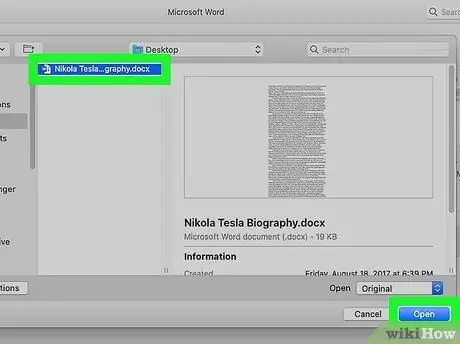
Βήμα 1. Επιλέξτε το έγγραφο
Τοποθετήστε το δείκτη του ποντικιού πάνω στο έγγραφο που θέλετε να ανοίξετε. Επιλέξτε το έγγραφο και, μόλις επισημανθεί ο τίτλος του εγγράφου, κάντε κλικ στο Άνοιγμα στην κάτω δεξιά γωνία του παραθύρου διαλόγου.
Ανοίξτε ένα υπάρχον έγγραφο. Για να ανοίξετε ένα έγγραφο, μεταβείτε στο μενού Αρχείο και, στη συνέχεια, κάντε κλικ στο Άνοιγμα. Θα εμφανιστεί ένα παράθυρο διαλόγου με μια λίστα διαθέσιμων εγγράφων
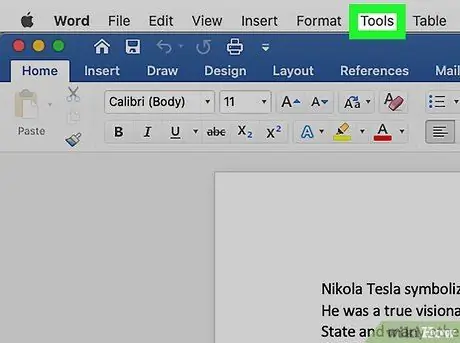
Βήμα 2. Επιλέξτε το μενού Εργαλεία
Μόλις ανοίξει το αρχείο, επιλέξτε το μενού "Εργαλεία" στην επάνω μέση του παραθύρου.
Αυτό το βήμα απαιτείται μόνο στο MAC OS
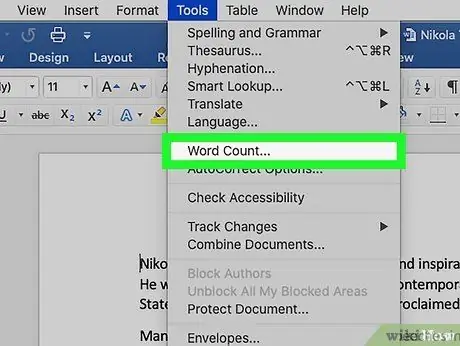
Βήμα 3. Μετακινήστε το μενού προς τα κάτω μέχρι να βρείτε την επιλογή "Word Count"
Στο αναπτυσσόμενο μενού "Εργαλεία", κάντε κλικ στην επιλογή "Αριθμός λέξεων".
Εάν δεν χρησιμοποιείτε Mac, δεν θα βρείτε το μενού Εργαλεία στην επάνω γραμμή της οθόνης. Σε αυτήν την περίπτωση, μεταβείτε στην καρτέλα Αναθεώρηση στο επάνω μέρος του εγγράφου. Μετά από αυτό, θα δείτε το Word Count στην αριστερή πλευρά της ενότητας
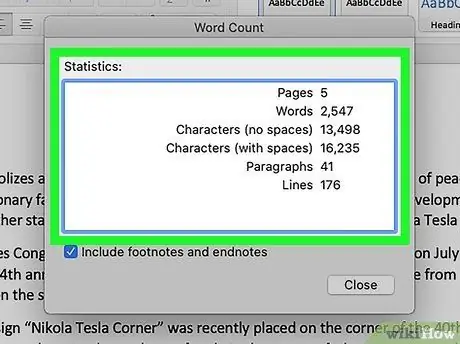
Βήμα 4. Μετρήστε τον αριθμό των λέξεων
Θα εμφανιστεί ένα παράθυρο στην οθόνη. Το παράθυρο περιέχει τον αριθμό των λέξεων, γραμμάτων, παραγράφων, γραμμών και σελίδων που περιέχονται στο έγγραφο.
Σε πολλά έγγραφα, ο αριθμός λέξεων εμφανίζεται απευθείας στην κάτω γραμμή του παραθύρου του εγγράφου. Κάντε κλικ σε αυτόν τον αριθμό λέξεων για πρόσθετες πληροφορίες, όπως τον αριθμό σελίδων και τα γράμματα
Μέθοδος 2 από 4: Καταμέτρηση του αριθμού λέξεων για μια συγκεκριμένη ενότητα κειμένου
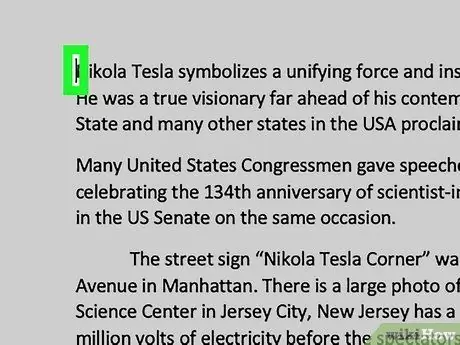
Βήμα 1. Τοποθετήστε τον κέρσορα στην αρχή του κειμένου που θέλετε να υπολογίσετε
Κάντε κλικ στην αρχή της πρότασης, της παραγράφου ή της ενότητας κειμένου για την οποία θέλετε να μετρήσετε τις λέξεις.
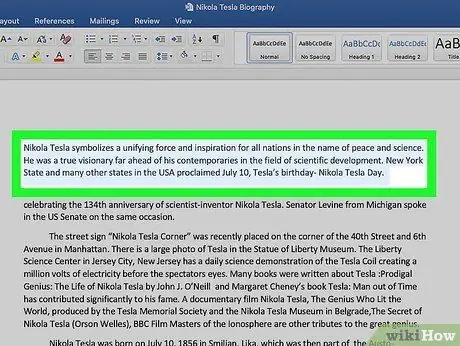
Βήμα 2. Επισημάνετε την ενότητα κειμένου
Σύρετε τον κέρσορα στο τέλος του κειμένου. Μετά από αυτό, αυτό το κομμάτι κειμένου θα επισημανθεί με μπλε χρώμα.
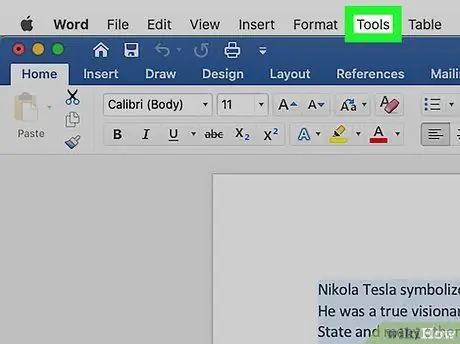
Βήμα 3. Κάντε κλικ στο μενού "Εργαλεία"
Επιλέξτε το μενού "Εργαλεία" στην επάνω-μέση του παραθύρου εγγράφου.
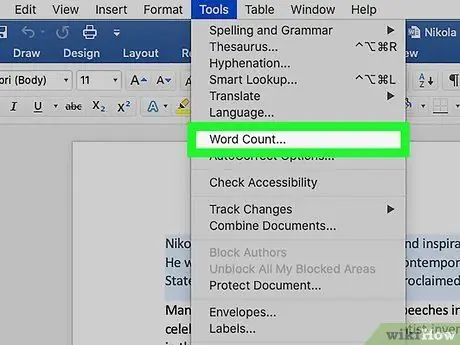
Βήμα 4. Κάντε κλικ στην επιλογή "Καταμέτρηση λέξεων"
Επιλέξτε "Word Word" στο αναπτυσσόμενο μενού "Tools". Θα εμφανιστεί ένα παράθυρο στην οθόνη. Το παράθυρο περιέχει τον αριθμό των λέξεων, γραμμάτων, παραγράφων, γραμμών και σελίδων που περιέχονται στο έγγραφο.
Η καταμέτρηση λέξεων για το επισημασμένο τμήμα του κειμένου εμφανίζεται στην κάτω γραμμή του παραθύρου του εγγράφου
Μέθοδος 3 από 4: Microsoft Word Mobile Version
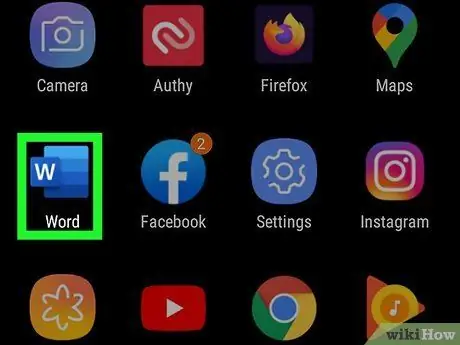
Βήμα 1. Εκτελέστε την έκδοση για κινητά του Microsoft Word
Στο smartphone ή το tablet σας, πατήστε την εφαρμογή Word για να την εκκινήσετε.
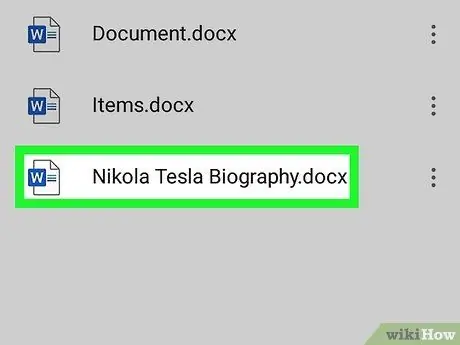
Βήμα 2. Ανοίξτε το έγγραφο
Η εφαρμογή Word ανοίγει συνήθως το έγγραφο στο οποίο δουλέψατε τελευταία φορά. Διαφορετικά, θα δείτε μια λίστα αρχείων που έχετε ανοίξει πρόσφατα. Πατήστε το αρχείο που θέλετε.
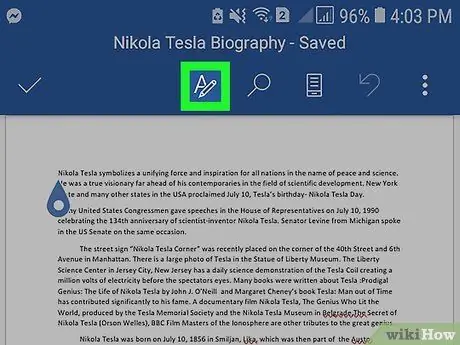
Βήμα 3. Πατήστε το μενού "Επεξεργασία"
Μόλις ανοίξει το έγγραφο, πατήστε το μενού "Επεξεργασία" (κεφαλαίο "Α" με ένα εικονίδιο μολυβιού) στο επάνω κέντρο της οθόνης. Το μενού "Επεξεργασία" θα εμφανιστεί στο κάτω μέρος της οθόνης.
Στο Word για iPad, πατήστε το μενού "Επισκόπηση" στο επάνω κέντρο της οθόνης του tablet
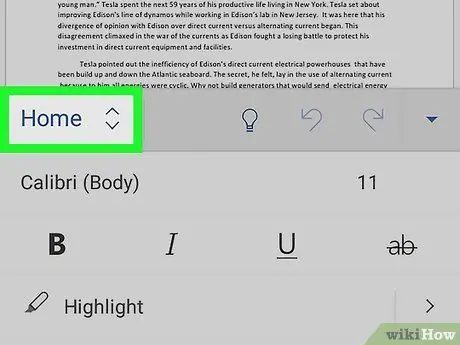
Βήμα 4. Πατήστε το μενού "Αρχική σελίδα"
Το "Menu" Home "βρίσκεται στην αριστερή πλευρά της γραμμής μενού" Edit "Μετά από αυτό, θα εμφανιστεί ένα αναδυόμενο παράθυρο (μικρό παράθυρο που περιέχει ορισμένες πληροφορίες).
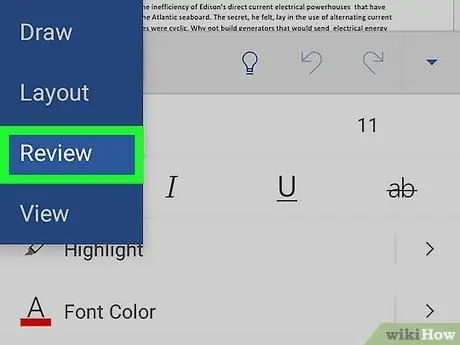
Βήμα 5. Πατήστε το μενού "Επισκόπηση"
Το μενού "Αναθεώρηση" βρίσκεται στο κάτω μέρος του αναδυόμενου μενού "Επεξεργασία".
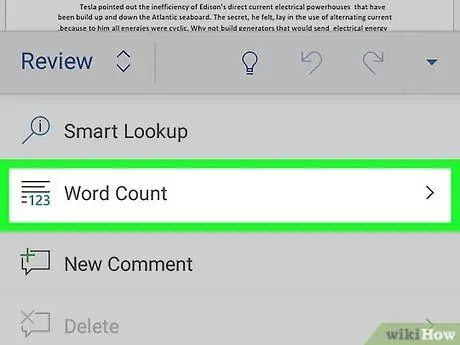
Βήμα 6. Πατήστε στην επιλογή "Word Count"
Η επιλογή "Word Count" βρίσκεται κοντά στο κάτω μέρος του μενού "Review". Αφού πατήσετε αυτήν την επιλογή, ο αριθμός των λέξεων, των γραμμάτων και των σελίδων στο έγγραφο θα εμφανιστεί στην οθόνη.
- Στο Word για iPad, μπορείτε να ανοίξετε το μενού "Word Count" πατώντας το εικονίδιο που περιέχει πολλές σειρές και τον αριθμό "123" που εμφανίζεται επάνω αριστερά στο εικονίδιο. Βρίσκεται στη γραμμή κύριου μενού κάτω από το μενού "Αναθεώρηση".
- Επισημάνετε ένα τμήμα κειμένου πατώντας το με το δάχτυλό σας. Στη συνέχεια, πατήστε στην επιλογή "Word Count" για να εμφανίσετε τον αριθμό λέξεων για το επισημασμένο τμήμα του εγγράφου.
Μέθοδος 4 από 4: Έκδοση Microsoft Word Online
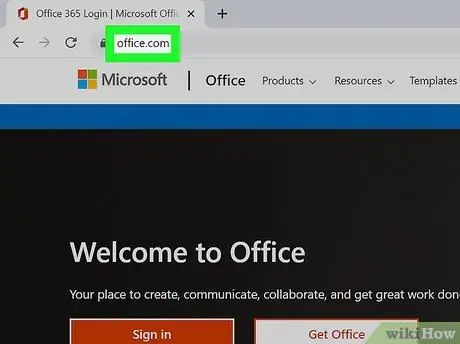
Βήμα 1. Εκτελέστε την ηλεκτρονική έκδοση του Word
Μεταβείτε στον ιστότοπο του office.live.com. Μετά από αυτό, θα λάβετε δύο επιλογές, δηλαδή να συνδεθείτε στο προφίλ σας χρησιμοποιώντας αναγνωριστικό λογαριασμού Microsoft και κωδικό πρόσβασης ή να χρησιμοποιήσετε τη δωρεάν έκδοση του Word.
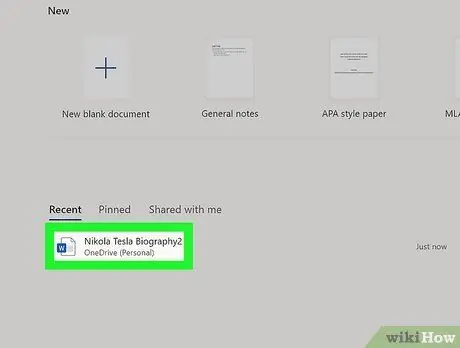
Βήμα 2. Ανοίξτε το έγγραφο
Στην αριστερή πλευρά της οθόνης, επιλέξτε το έγγραφο που άνοιξε πιο πρόσφατα.
Εάν δεν μπορείτε να βρείτε το έγγραφο που θέλετε να επεξεργαστείτε, επιλέξτε "Άνοιγμα από ένα Drive" ή "Άνοιγμα από το Dropbox" στο κάτω αριστερό μέρος του παραθύρου
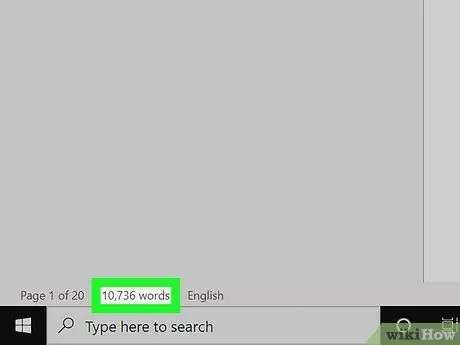
Βήμα 3. Μετρήστε τον αριθμό των λέξεων
Αφού ανοίξετε το έγγραφο, ελέγξτε το κάτω αριστερό μέρος του εγγράφου. Ο αριθμός λέξεων θα εμφανιστεί αυτόματα στο κάτω μέρος της γραμμής.
Συμβουλές
- Για να βεβαιωθείτε ότι ο αριθμός λέξεων εμφανίζεται πάντα στο έγγραφο, επιλέξτε "Προβολή" στο μενού "Προτιμήσεις" στο επάνω αριστερό μέρος της οθόνης σε υπολογιστή Mac ή Windows. Στη συνέχεια, επιλέξτε το πλαίσιο στα αριστερά του κειμένου "Ζωντανή καταμέτρηση λέξεων".
- Για εκδόσεις υπολογιστών του Word που βασίζονται σε Windows ή Mac, βεβαιωθείτε ότι μεγιστοποιείτε το μέγεθος του παραθύρου του Microsoft Word. Διαφορετικά, το παράθυρο Word μπορεί να μετακινηθεί στην οθόνη και ο αριθμός λέξεων που εμφανίζεται στο κάτω μέρος του εγγράφου θα κλείσει.






